Pitanje
Problem: Kako popraviti GIF-ove koji ne rade na Discordu?
Zdravo. Nedavno sam primijetio da moja Discord aplikacija radi. Kad god objavim GIF na Discordu, on jednostavno ne radi. U početku sam mislio da je to neka jednokratna stvar, ali sam kasnije vidio da se to stalno ponavlja. To se događa i na mom Windows PC-u i na telefonu. Svi savjeti bili bi zahvalni.
Riješen odgovor
Discord GIF-ovi koji ne rade nije problem zbog kojeg bi netko izgubio spavanje, iako je to nešto s čime je relativno neugodno nositi se. Uostalom, Discord je zabavna komunikacijska platforma koja omogućuje sve vrste razmjene informacija, uključujući video, tekst, audio itd. Slanje jedno drugom slika i GIF-ova dio je zabave prilikom korištenja platforme.
Discord je značajno porastao u popularnosti u posljednjih nekoliko godina i ostaje jedna od najpopularnijih VoIP (Voice over IP) aplikacija, posebno u igricama i znanstvenim zajednicama. Njegova jednostavnost korištenja i mogućnost brzog i jednostavnog besplatnog stvaranja poslužitelja ono je što je Discord učinilo tako dobrim. Unatoč ovim prednostima, aplikacija ne izbjegava probleme, jer o tome nismo već govorili otkrivanje igrica, izrezivanje zvuka, video pozivi ne rade, i slični problemi prije.
Većina korisnika primijetila je da su Discord GIF-ovi prestali raditi nakon što je aplikacija zakrpljena s najnovijim ažuriranjima. Kad god netko pokuša isporučiti GIF na računalu ili telefonu, to jednostavno ne uspije. Čini se da je priroda problema dosljedna – korisnici su izvijestili da se GIF isporučuje, već da neće biti animiran.
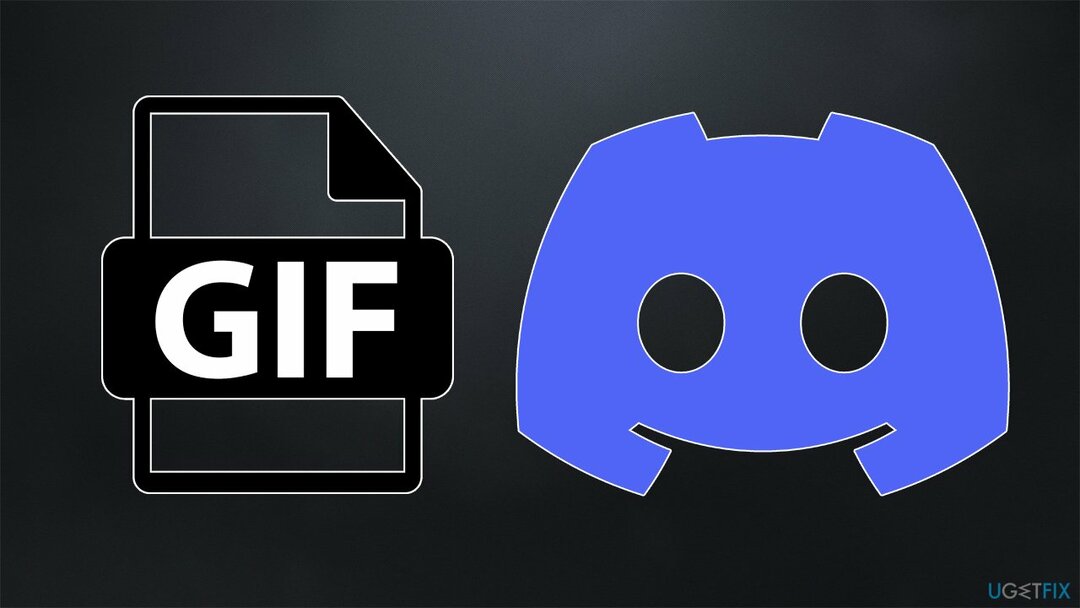
Može postojati nekoliko razloga zašto aplikacija ne funkcionira kako je predviđeno - problemi s internetskom vezom, opći bugovi, oštećenje sistemske datoteke ili drugi problemi. U nekim slučajevima, međutim, možda nećete moći poslati GIF kad god je njegova veličina veća od 8 MB – to je ograničenje postavljeno za sve redovite korisnike.
Prije nego što nastavite, preporučujemo da pokušate pokrenuti skeniranje s ReimageMac perilica za rublje X9 Softver za popravak računala – lako može riješiti sve temeljne probleme koji bi mogli uzrokovati problem. Može biti korisno i u situacijama reda u budućnosti.
Rješenje 1. Očistite Discord predmemoriju
Za popravak oštećenog sustava morate kupiti licenciranu verziju Reimage Reimage.
Predmemorija s greškama može biti jedan od glavnih razloga zašto ne možete natjerati GIF-ove da rade. Možete ih očistiti na sljedeći način:
- Pritisnite Ctrl + Shift + Esc
- Desnom tipkom miša kliknite bilo koji Razdor procesi i odabir Završi zadatak
- Tip %Podaci aplikacije% u Windows pretraživanju i pritisnite Unesi
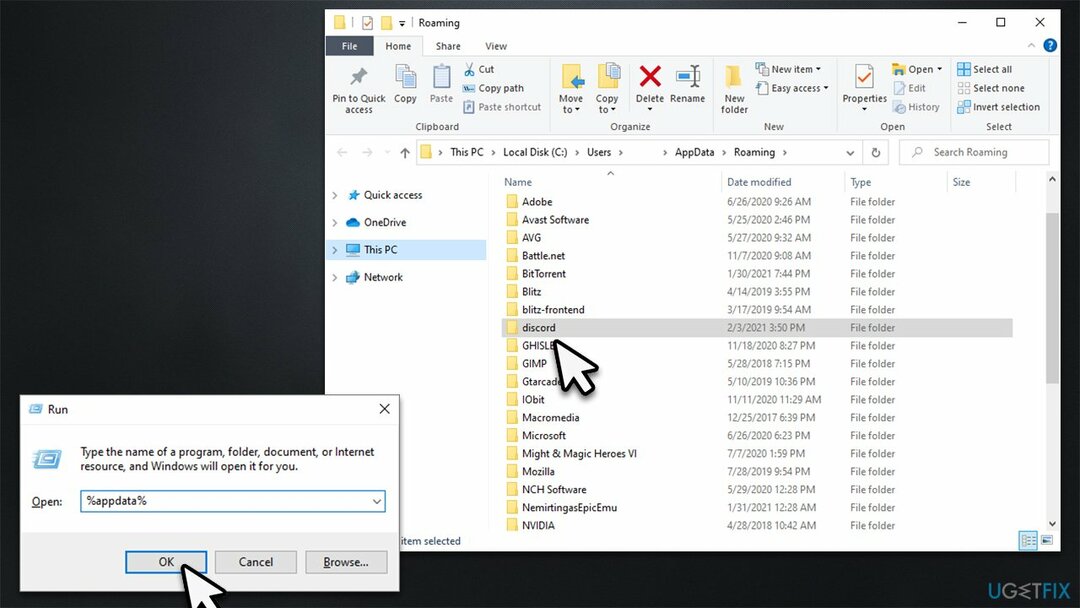
- Izbrišite mapu Discord
- Tip %LocalAppData% u Windows pretraživanju i pritisnite Unesi
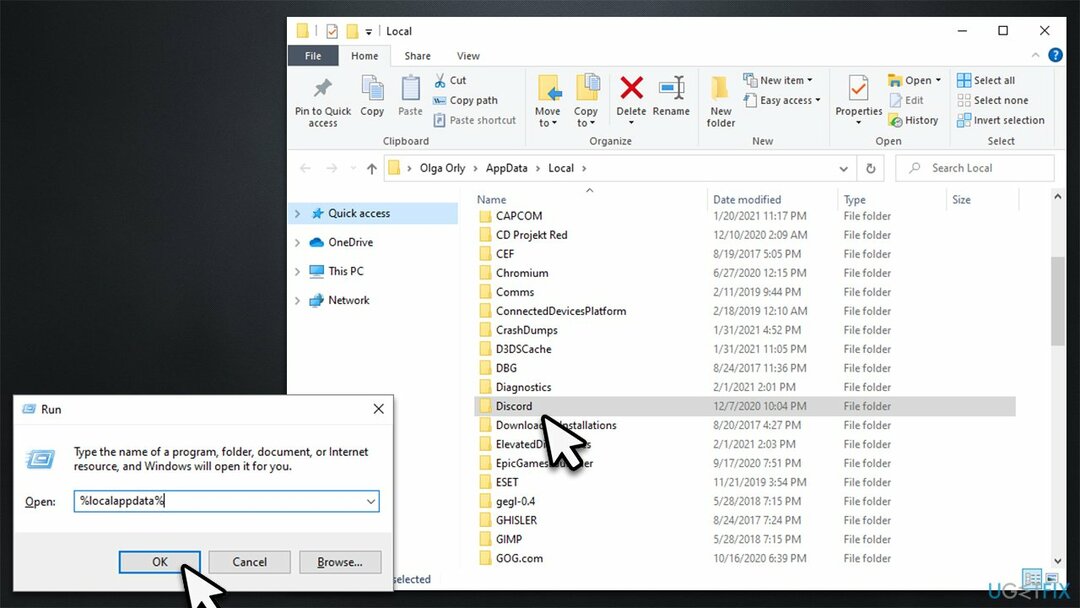
- Izbrišite mapu Discord
- Pokušajte ponovo pokrenuti aplikaciju.
Rješenje 2. Isprobajte web verziju Discorda
Za popravak oštećenog sustava morate kupiti licenciranu verziju Reimage Reimage.
U nekim slučajevima korištenje web verzije aplikacije može riješiti probleme s prijenosom GIF-a.
- Idite na službena stranica i kliknite na Prijaviti se u gornjem desnom kutu
- Unesite svoju e-poštu i lozinku i kliknite na Prijaviti se
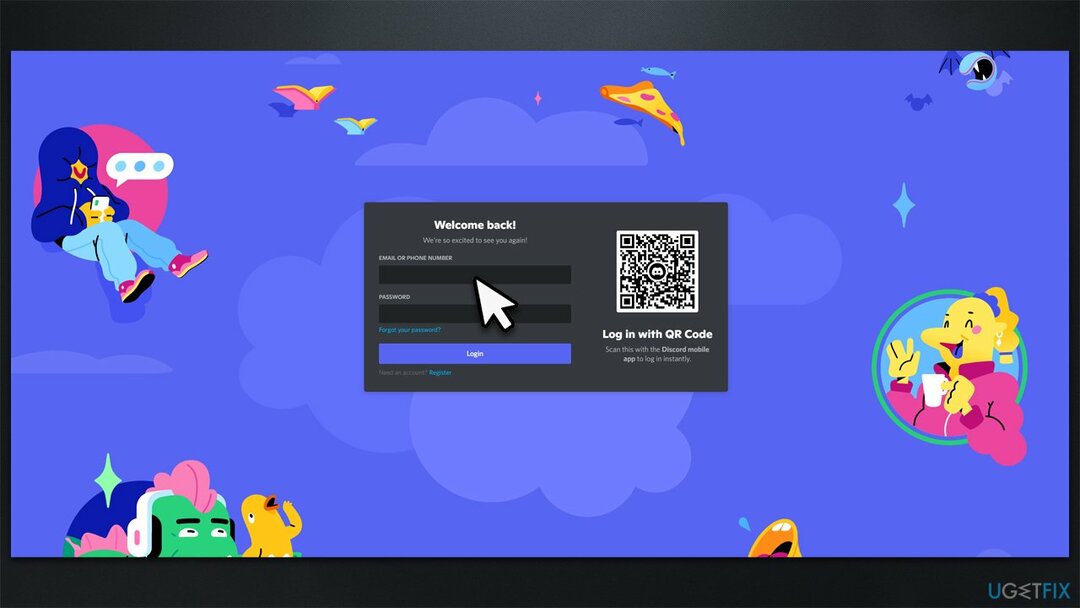
- Pokušajte otvoriti aplikaciju Discord.
Rješenje 3. Ponovno instalirajte Discord
Za popravak oštećenog sustava morate kupiti licenciranu verziju Reimage Reimage.
Ponovna instalacija aplikacije pomogla je korisnicima da riješe problem – provjerite radi li vam to:
- Upišite Upravljačka ploča u Windows pretraživanju i pritisnite Unesi
- Izaberi Programi > Deinstalirajte program
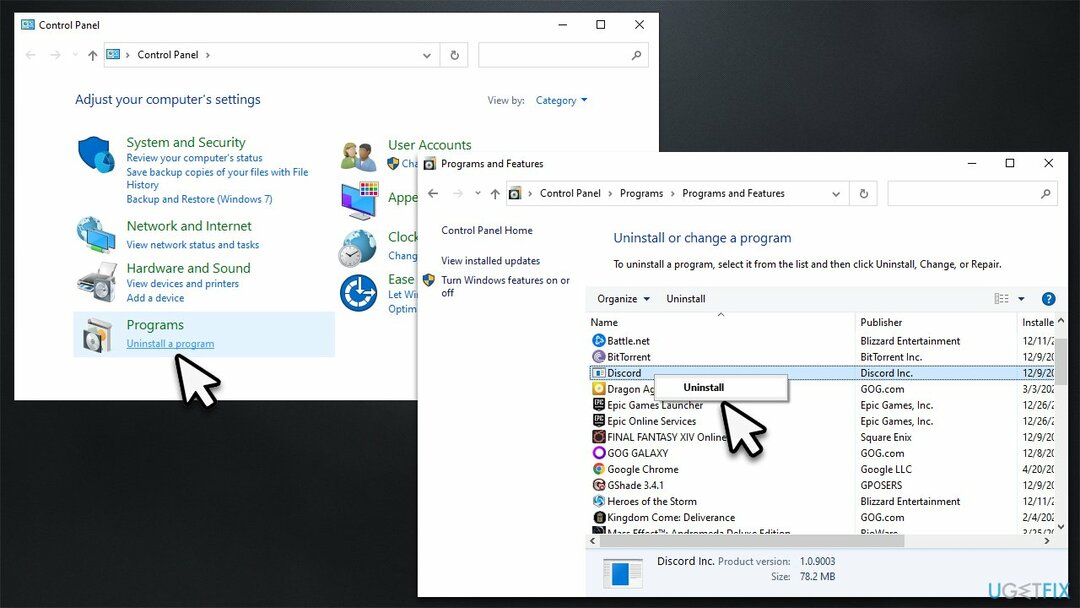
- Pronaći Razdor na listi
- Desni klik i odaberite Deinstaliraj i slijedite upute na zaslonu
- Idite na službena Discord stranica i preuzmite najnoviji klijent od tamo.
Rješenje 4. Poništite svoju internetsku vezu
Za popravak oštećenog sustava morate kupiti licenciranu verziju Reimage Reimage.
Ako vam je internet nestabilan, vaše slike možda neće proći. Možete pokušati resetirati svoju vezu na sljedeći način:
- Tip cmd u Windows pretraživanju
- Desnom tipkom miša kliknite Naredbeni redak i odaberite Pokreni kao administrator
- Kada Kontrola korisničkog računa se pojavi, kliknite Da
- Kopirajte i zalijepite sljedeće naredbe pritiskom na Unesi nakon svakog:
ipconfig /flushdns
ipconfig /registerdns
ipconfig /release
ipconfig /obnovi
netsh winsock reset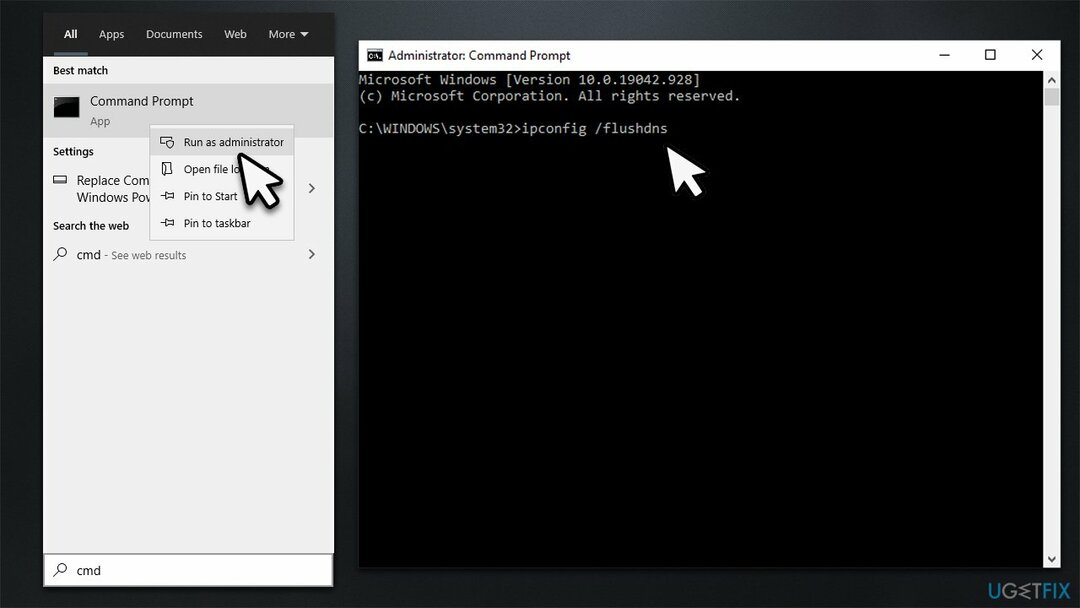
- Ponovno pokrenite vaše računalo.
Rješenje 5. Neka Discord automatski reproducira GIF-ove
Za popravak oštećenog sustava morate kupiti licenciranu verziju Reimage Reimage.
- Otvorite Discord i idite na Korisničke postavke (gumb zupčanika)
- Idite na Pristupačnost odjeljak
- S desne strane pomaknite se prema dolje
- Uvjerite se u to Automatski reproduciraj GIF-ove kada je Discord fokusiran i Reproduciraj animirani emoji značajke su omogućene.
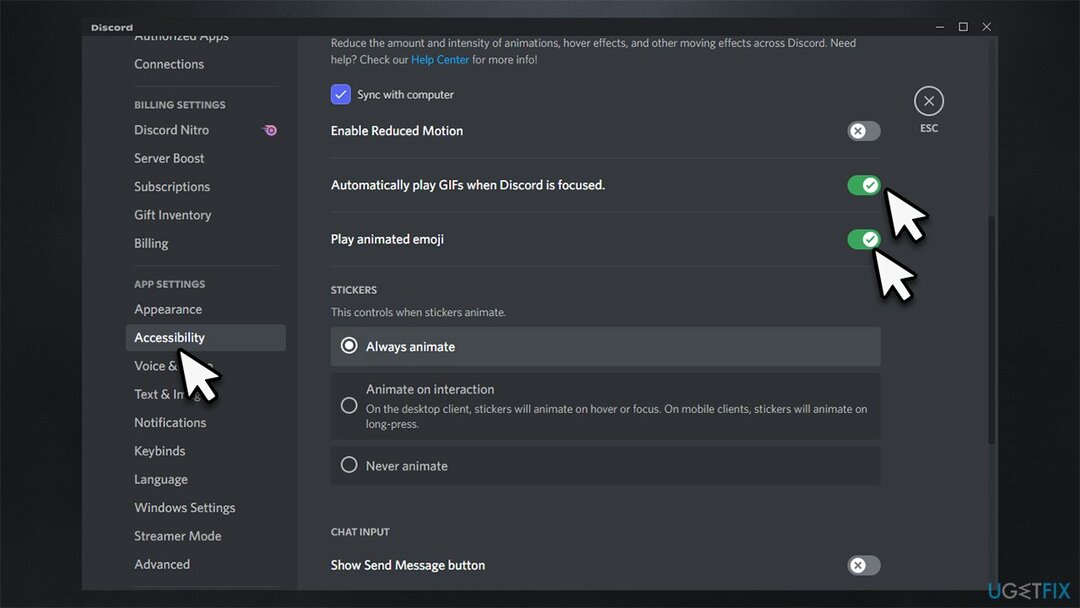
Automatski popravite svoje greške
Tim ugetfix.com pokušava dati sve od sebe kako bi pomogao korisnicima da pronađu najbolja rješenja za uklanjanje svojih pogrešaka. Ako se ne želite boriti s tehnikama ručnih popravaka, upotrijebite automatski softver. Svi preporučeni proizvodi testirani su i odobreni od strane naših stručnjaka. Alati koje možete koristiti za ispravljanje pogreške navedeni su u nastavku:
Ponuda
Učini to sada!
Preuzmite popravakSreća
Jamčiti
Učini to sada!
Preuzmite popravakSreća
Jamčiti
Ako niste uspjeli ispraviti pogrešku pomoću Reimagea, obratite se našem timu za podršku za pomoć. Molimo vas da nam kažete sve detalje za koje mislite da bismo trebali znati o vašem problemu.
Ovaj patentirani proces popravka koristi bazu podataka od 25 milijuna komponenti koje mogu zamijeniti bilo koju oštećenu ili nedostajuću datoteku na računalu korisnika.
Za popravak oštećenog sustava morate kupiti licenciranu verziju Reimage alat za uklanjanje zlonamjernog softvera.

VPN je ključan kada je u pitanju privatnost korisnika. Mrežne alate za praćenje kao što su kolačići ne mogu koristiti samo platforme društvenih medija i druge web stranice, već i vaš davatelj internetskih usluga i vlada. Čak i ako primijenite najsigurnije postavke putem web-preglednika, još uvijek možete biti praćeni putem aplikacija koje su povezane s internetom. Osim toga, preglednici usmjereni na privatnost kao što je Tor nisu optimalan izbor zbog smanjene brzine veze. Najbolje rješenje za vašu konačnu privatnost je Privatni pristup internetu – budite anonimni i sigurni na mreži.
Softver za oporavak podataka jedna je od opcija koja bi vam mogla pomoći oporaviti svoje datoteke. Nakon što izbrišete datoteku, ona ne nestaje u zraku – ostaje na vašem sustavu sve dok se na njoj ne upišu novi podaci. Data Recovery Pro je softver za oporavak koji traži radne kopije izbrisanih datoteka na vašem tvrdom disku. Korištenjem alata možete spriječiti gubitak vrijednih dokumenata, školskih radova, osobnih slika i drugih važnih datoteka.